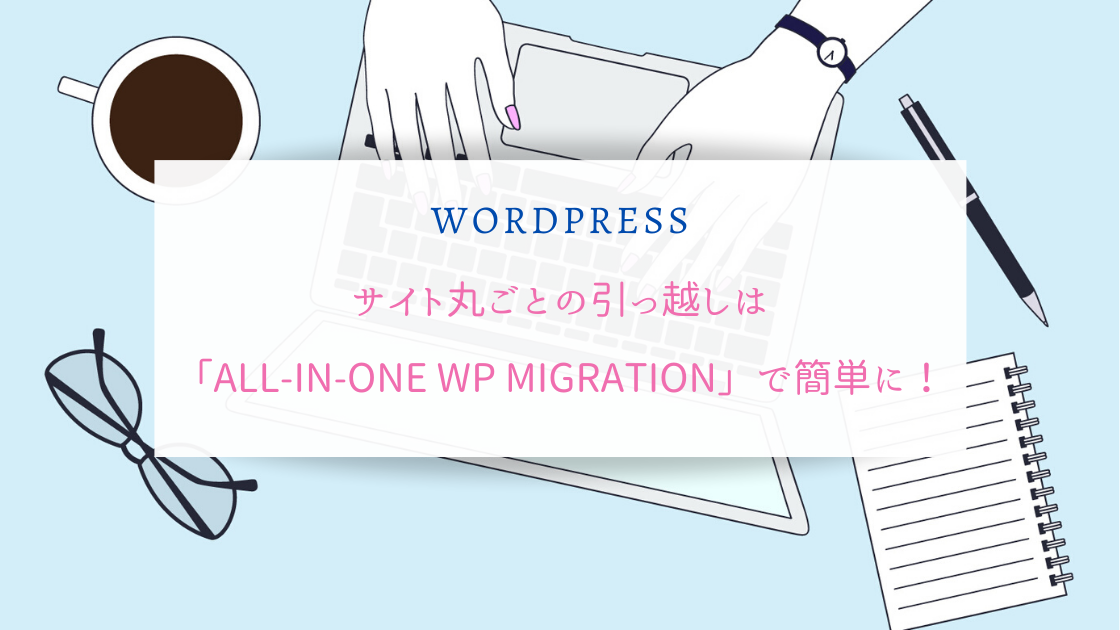子育てブログを独自ドメインからサブドメインへ移行しました。
移行した理由と、移行方法についてご紹介します。
こんなかたに読んでほしい
- WordPressで運営している、もしくは運営したい人
- 独自ドメイン代を節約したい
- サイトを丸ごと引っ越したい
引っ越し自体はとても簡単でした!
Contents
All-in-One WP Migrationを使ってサイトを丸ごと引っ越し
まずは引っ越し方法から説明します。
サーバーを使う方法や、パソコンに直接ダウンロードしてアップロードするなど引っ越し方法はたくさんあります。
パソコンに詳しくなくて、難しい単語とか出てきたらお手上げのわたしが望んだのは簡単&安心にできる方法!
そんな方法あるの?

「All-in-One WP Migration」というプラグインを使って引っ越したら、たくさんの手間が省けてあっという間で感動でした。
引っ越し前の注意点
サイトを丸ごと引っ越したら、パスワードも変わります(旧サイトのパスワードになる)。
再ログインが必要になるので、必ず確認&メモをしてから開始してください。
また新旧サイトのサーチコンソールやアナリティクスが違う場合、紐づけのコードも塗り替えられて旧コードに変わります。
再取得が面倒くさかったので、メモしておくことをおススメします。
それでは手順です。
1.引っ越し先のサイトを作る
独自ドメインの子育てブログを料理ブログの独自ドメインを使ったサブドメインのサイトに引っ越したかったので、エックスサーバーの簡単インストールを使って新サイトを作っておきました。
サブドメインについてはこちら
記事は新しいものを1記事書いて、アドセンスのサブドメイン追加をしました。
審査も何もなく準備完了になりました。
「All-in-One WP Migration」を使うとテーマも記事も丸ごと新サイトに移って、それまでのものすべてを塗り替えてしまうので、サイトをきれいに作る必要も新しい記事をたくさん用意しておく必要もありません。
サブドメインの追加はよっぽどなことがない限り、すぐに準備完了になると思います。記事なしでどうなるかが分からないので、1記事書いてから申請しました。
2.All-in-One WP Migrationを新旧どちらのサイトにもインストールする
旧子育てブログ(たよらこそだて)、新サイト(寄り添う子育て)どちらのサイトにも「All-in-One WP Migration」のプラグインをインストールします。

プラグイン→新規追加→All-in-One WP Migrationを検索すると出てきますので→今すぐインストール→有効化します。
3.引っ越ししたい(移行元)サイトのデータをエクスポート(書き出し)する
プラグインを有効化すると「All-in-One WP Migration」の項目が追加されるので、エクスポートをクリック。
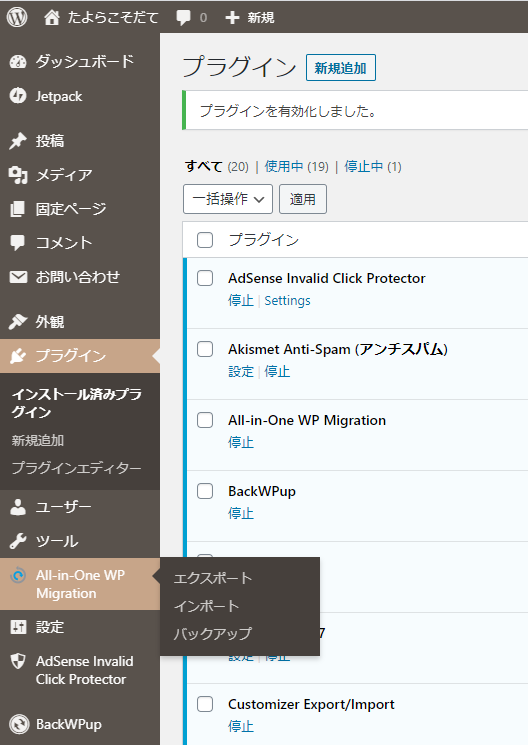
エクスポート先→ファイルを選んでクリック。
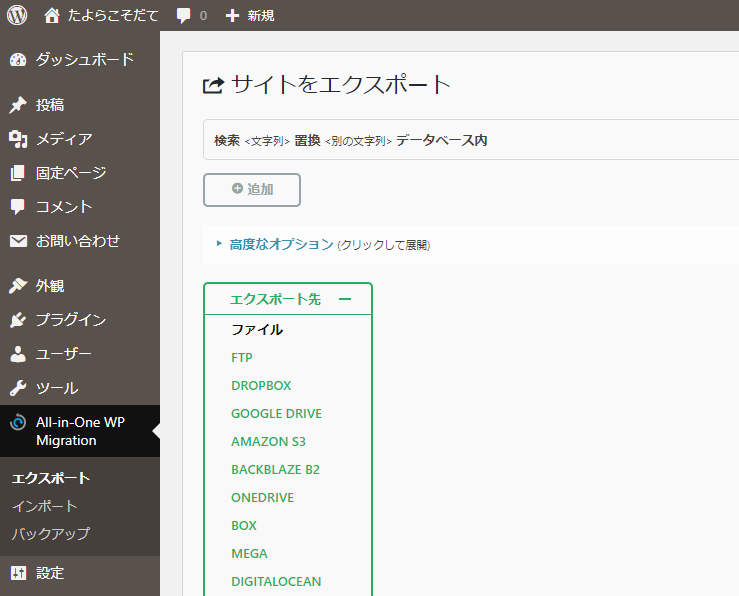
するとエクスポートの準備が始まります。
ここでトラブル発生⁉
たよらこそだてのデータが全部で1GBでした💦
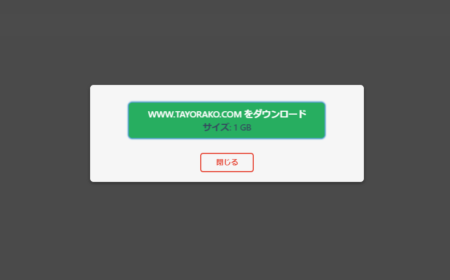
「All-in-One WP Migration」の無料版では512MBまでしかエクスポートできないのです。
そんなときの脱出方法はいくつかあります。
- お金を払って有料にする(69$なので今だと7.000円を超えますね)
- サーバーをいじる
- エクスポートするデータを絞る
1も2も嫌なので、3のデータを絞ることに決めました。
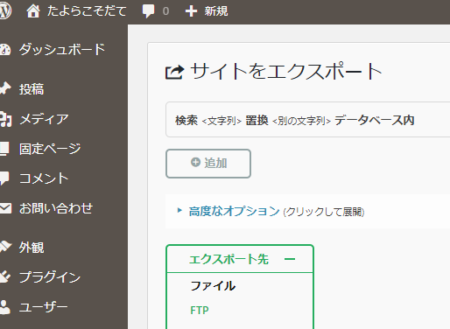
水色の「高度なオプション」をクリックすると8項目があるので、チェックをつけたり外したりしながらデータ量を試してみました。
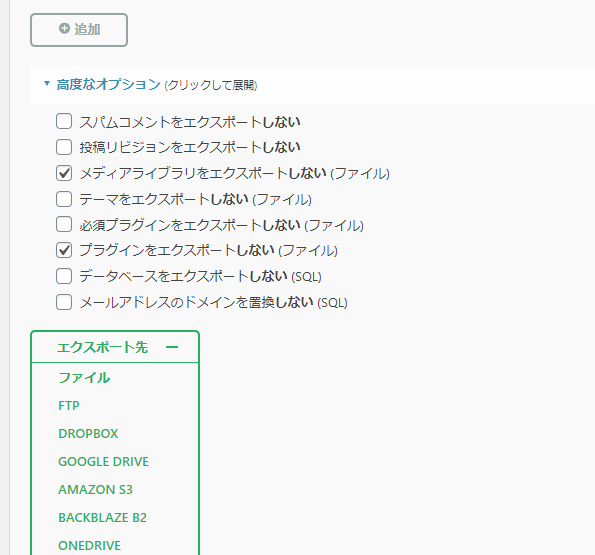
やっぱりメディアのデータ多かったです。
テーマを外してもあまり変わらなかった。
上の二つをチェック(エクスポートから外)して、ファイルをクリックしたら制限を超えずに済みました。
エクスポート完了です。
新サイトに旧データをインポートする
新サイトの「寄り添う子育て」へデータをインポートします。
「All-in-One WP Migration」をインストール&有効化してあるので、項目からインポート→インポート元→ファイル→ファイル選択をクリック。
先ほどエクスポートしたものが出てくると思うので、それをクリック。
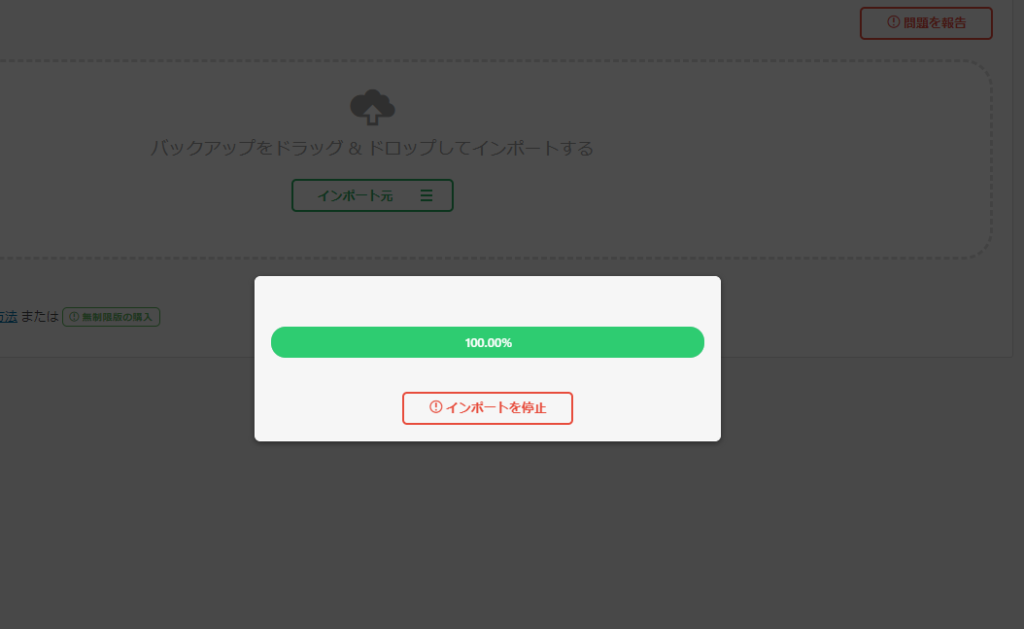
ワクワクドキドキの瞬間~。
と思ったら、あっという間に完了しました。
参考記事
WordPress All-in-One WP Migration を使ってデータを移行
参考になりました!ありがとうございます(*^^*)
引っ越し後はどうなっている?
引っ越し直後の新サイトです。
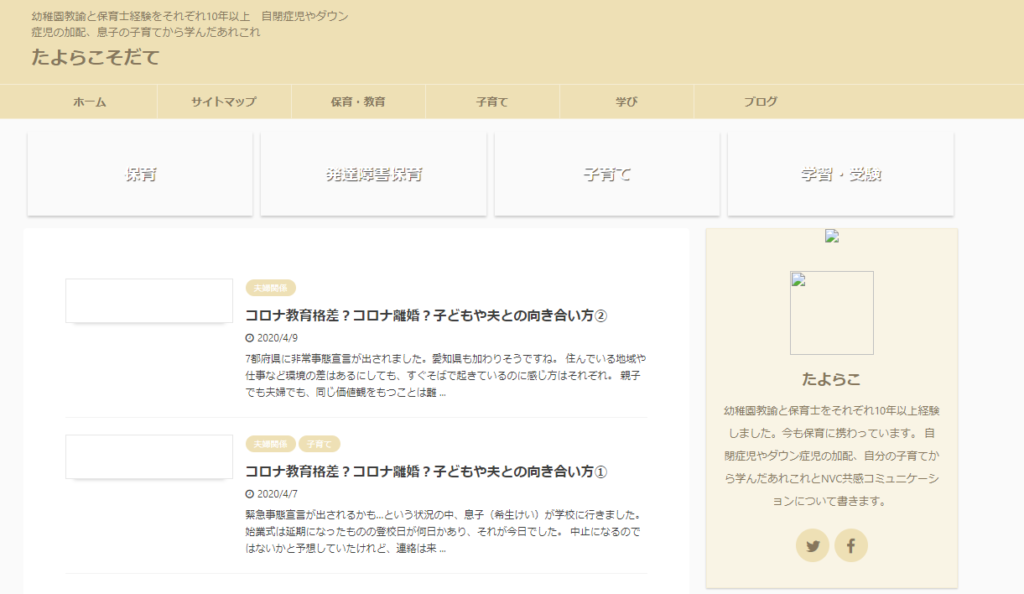
メディアデータを持っていけなかったので、穴あきですがテーマもデザインサンプルも反映されている!
タイトルが「たよらこそだて」に戻っている!
テーマを持っていくなら、作りこまない状態で引っ越したほうがいいです。
引っ越し後にやったこと
全く同じ内容&タイトルでいいのなら必要ないこともありますが、わたしがやったことです。
- タイトルを「寄り添う子育て」に変更
- メディアを改めて取り込んで追加
- サーチコンソールやアナリティクスのコード変更
- アドセンス広告の貼り替え(←これって必要?不必要?誰か教えて)
- ASPへサイトの登録、広告の貼り替え
- リダイレクト(後ほど詳しく)
※旧サイトの評価を受け継がないために、サーチコンソールのURL変更はわたしはしません(引き継ぎたい場合はしたほうがいいです)。
アイキャッチ画像を貼り直すのが大変でした。

アフィンガー5 リダイレクトの方法
リダイレクトはサーバーの.htaccess編集を試したのですが・・・
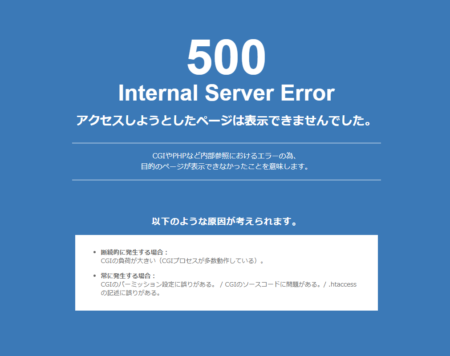
エラー表示が出て、コワっ!💦と思ってやめました。
アフィンガー5ではプラグインを使わなくても、記事ごとのリダイレクトが簡単にできます。
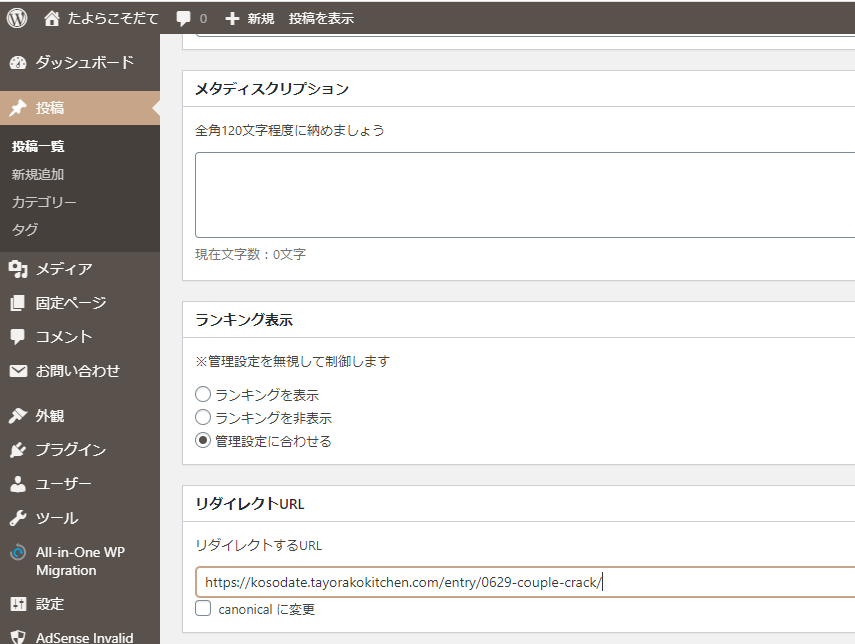
旧サイト側の記事下にリダイレクトURLという欄があるので、そこに新しい記事のURLを追加するだけです。
引っ越ししたら記事のアドレスはtayorakoの部分が自動でtayorakokitichenに変わっていて感動でした。リンク先も変更されていましたよ。
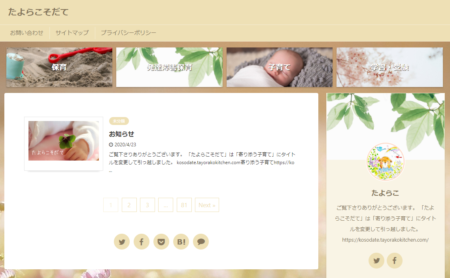
旧サイト
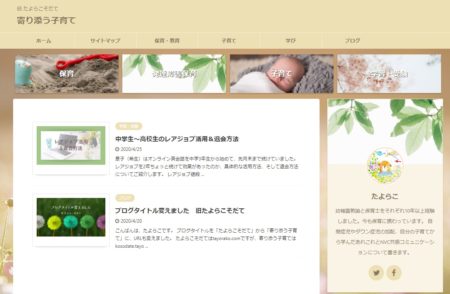
新サイト
愛着のある独自ドメインを手放す決断
子育てブログは一番長く書いていて、tayorako.comの独自ドメインも一番長くて愛着があります。
無知なわたしは、独自ドメインに変えたり辞めたり、またつけたりと何度もURL変更する失敗をしました。

Google砲をたくさんもらっていたので、一時は結構あったPVも検索平均順位も少しずつ落ちました。
独自ドメインは持っている時間が長くなれば価値が上がるともいわれていますが、どんなドメインでも上がるわけではありません。
ドメインの文字に意味があるとか、みんなが欲しがるようなドメインでないと…。
独自ドメイン取得の際にはよく考えて取得することをおススメします。
現在運営しているサイトは4つ、独自ドメインは3つあります。
子育てブログのドメインを契約更新せずに2つにする予定です。
年間1.000円位なので大した差ではないのですが、塵も積もれば&ラクな気持ちで続けていきたいと思って引っ越しを決めました。
これから記事も少しずつリライトしながら、子育てについても発信していきたいと思っています。